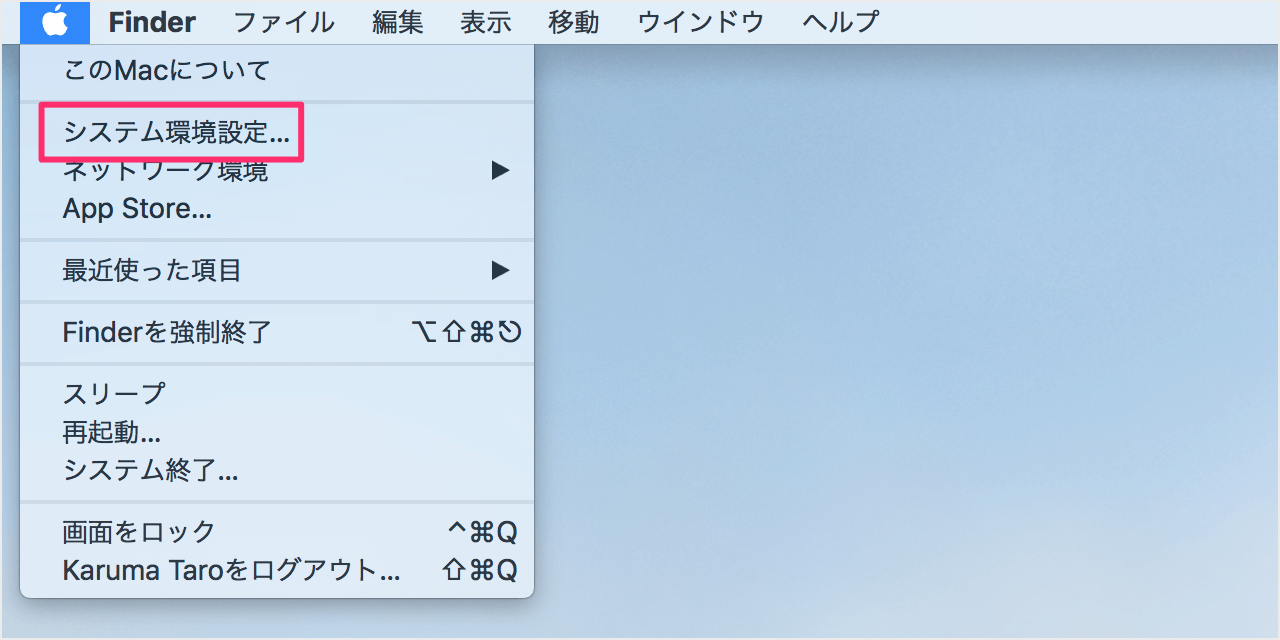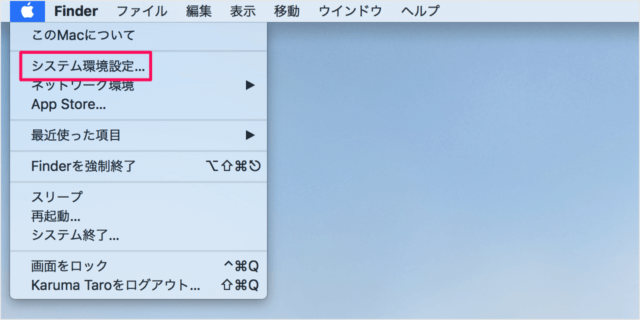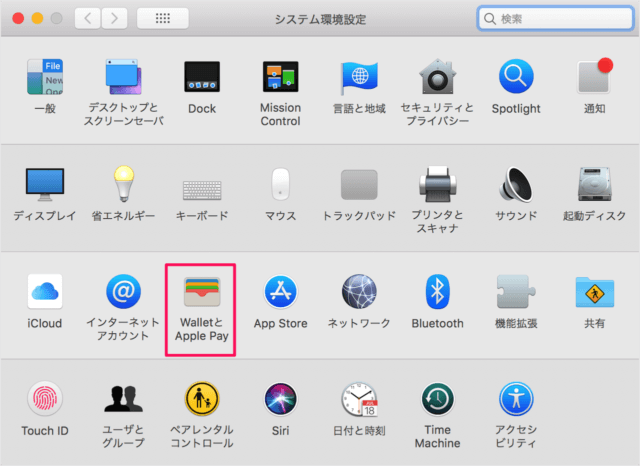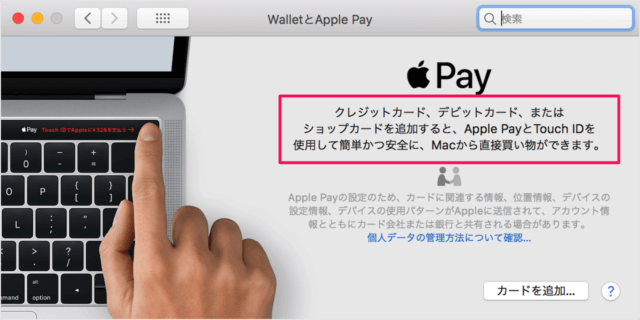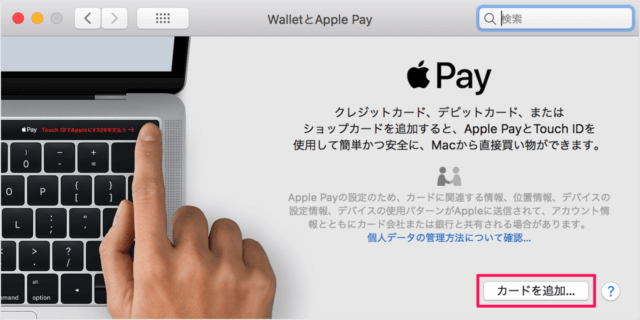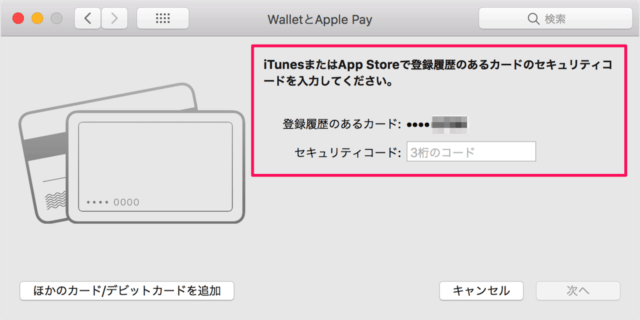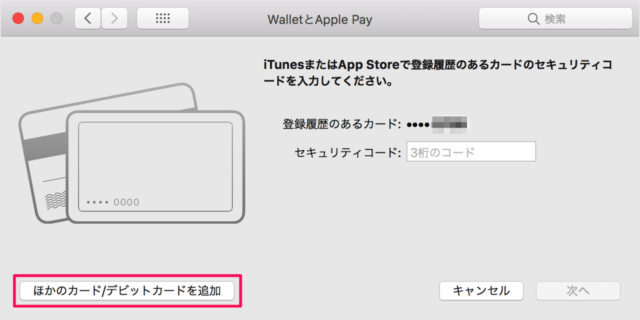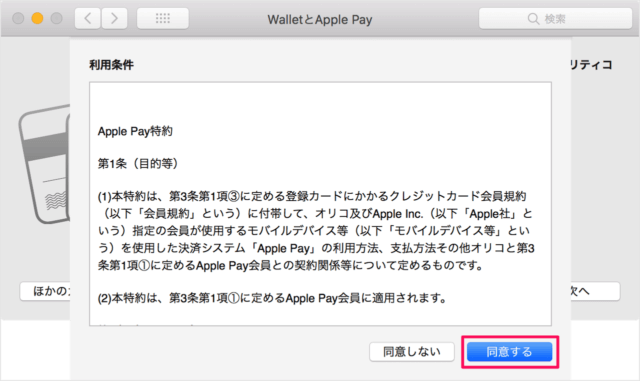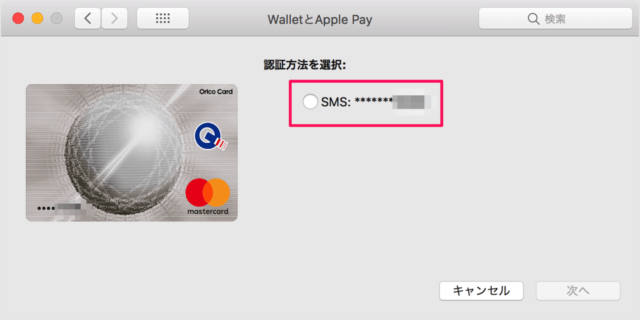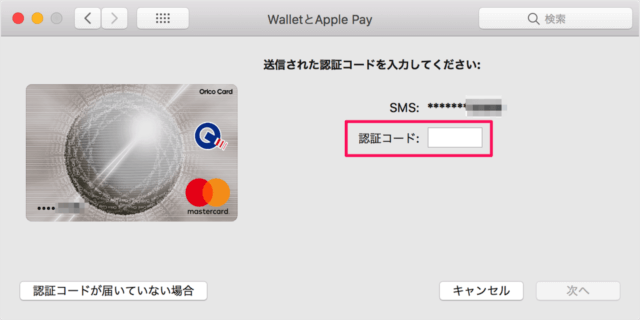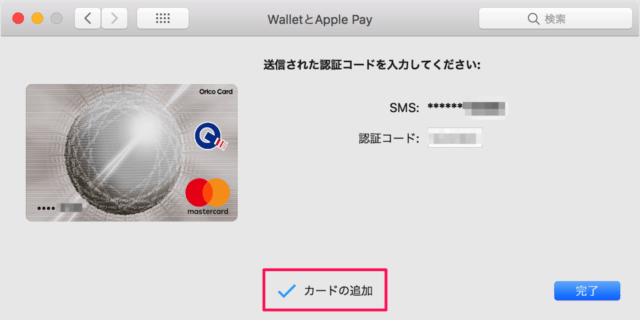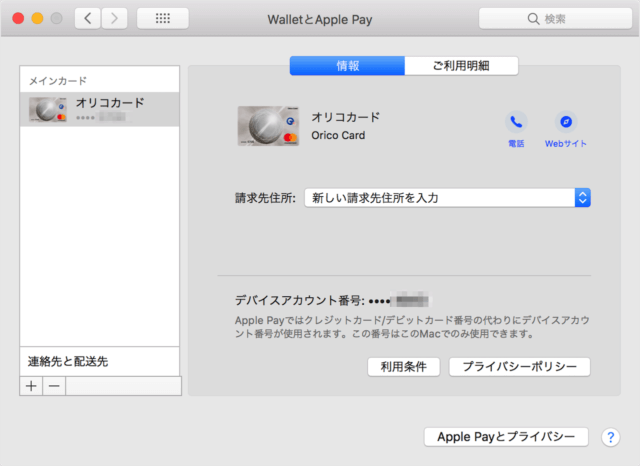MacBook の Apple Pay にクレジットカードを登録(追加)する方法を紹介します。
MacBook に Touch Bar が搭載されている場合、Apple Pay と Touch ID を使って、ECサイトで買い物をすることができます。
※ ただし、ECサイトが Apple Pay に対応している必要があります。
MacBook - Apple Pay にクレジットカードを登録(追加)
それでは実際に追加してみましょう。
「WalletとApple Pay」をクリックしましょう。
クレジットカード、デビットカード、またはショップカードを追加すると Apple Pay と Touch ID を使用して簡単かつ安全に、Macから直接買い物ができます。
iTunesまたはApp Storeで登録履歴のカードを追加する場合は
「セキュリティコード」を入力しましょう。